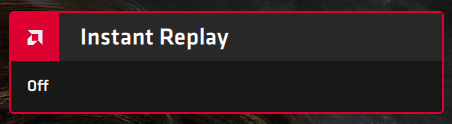Supponiamo di utilizzare un computer con una scheda grafica AMD Radeon e di installare i driver Adrenalin ufficiali. In tal caso, potresti riscontrare una caratteristica fastidiosa: quando stai giocando o utilizzando app a schermo intero, viene visualizzato un prompt del software Radeon nell'angolo dello schermo, che ti chiede di premere ALT+R per aprire. Se vuoi disabilitare l'overlay del software Radeon che mostra questo messaggio, leggi questo tutorial:
Contenuti
- L'overlay software AMD Radeon (ALT+R)
- Come disabilitare l'overlay di gioco del software Radeon (ALT+R)
- Come disabilitare le scorciatoie da tastiera utilizzate da Radeon Software
- Perché l'AMD Radeon Software Overlay (ALT+R) ti ha infastidito?
L'overlay software AMD Radeon (ALT+R)
Dopo aver installato i driver Radeon Software Adrenalin per la tua scheda video AMD Radeon, ogni volta che giochi o apri un'app a schermo intero che utilizza la tua scheda grafica AMD, vedrai un overlay come quello qui sotto: “RADEON SOFTWARE. PREMERE ALT+R PER APRIRE.”

Premi ALT+R per aprire il software Radeon
Se fai ciò che dice il messaggio, si apre la dashboard di Radeon Software, dove vedi il gioco a cui stai giocando, le prestazioni medie che ottieni e scorciatoie agli strumenti che puoi utilizzare per acquisire schermate durante i giochi o registrare video del tuo gameplay .

La dashboard del software Radeon
Sebbene la dashboard di Radeon Software possa essere utile, alcuni giocatori ne sono infastiditi e vogliono semplicemente giocare o utilizzare app senza incappare in fastidiosi bug e interruzioni. Inoltre, In-Game Overlay (ALT+R) tende a pasticciare con i tasti di scelta rapida utilizzati da altre app e programmi.
SUGGERIMENTO: sapevi che Xbox Game Bar di Windows 10 offre molte funzionalità simili a Radeon Software Overlay? Un motivo in più per cui potresti non volere che entrambi siano attivi sul tuo PC da gioco.
Come disabilitare l'overlay di gioco del software Radeon (ALT+R)
Per disabilitare l'overlay del software Radeon, premi la scorciatoia da tastiera ALT+R o fai clic con il pulsante destro del mouse o tieni premuto da qualche parte nello spazio sul desktop di Windows. Quindi, nel menu che si apre, vai su AMD Radeon Software .

Fai clic con il pulsante destro del mouse sul desktop e scegli AMD Radeon Software
Nella dashboard di Radeon Software, fai clic o tocca il pulsante Impostazioni nell'angolo in alto a destra, quindi vai su Preferenze .

Vai su Impostazioni, quindi su Preferenze
Cerca la sezione Generale delle preferenze. Lì, disabilita l'interruttore chiamato " In-Game Overlay" facendo clic o toccandolo.

Disattiva l'interruttore Overlay di gioco
Dopo aver impostato questo interruttore su Disabled , l'overlay del software Radeon non viene più visualizzato. Inoltre, la scorciatoia ALT+R smette di essere attiva, quindi non interferisce con altre app. Tuttavia, dovresti continuare a leggere questo tutorial per imparare come disattivare altre cose che potrebbero infastidirti sul software Radeon.
Come disabilitare le scorciatoie da tastiera utilizzate da Radeon Software
Anche se disabiliti Radeon Software In-Game Overlay utilizzando le istruzioni condivise in precedenza, le sue scorciatoie da tastiera sono ancora attive. Di conseguenza, possono interferire con le app di Windows e i programmi desktop. Ad esempio, quando si utilizzano app come Paint.NET, premere CTRL+MAIUSC+S non funziona più a causa del software Radeon. Invece, ricevi un messaggio che dice: "Riproduzione istantanea disattivata".
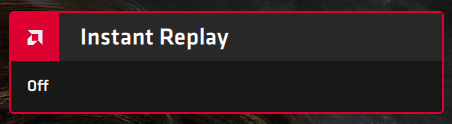
CTRL+MAIUSC+S non funziona più in alcune app
Per risolvere questi conflitti con le scorciatoie da tastiera utilizzate da diverse app di Windows, apri il software Radeon come mostrato in precedenza. Quindi, fai clic o tocca l' icona Impostazioni nell'angolo in alto a destra e vai alla scheda Tasti di scelta rapida. Qui trovi tutte le scorciatoie da tastiera utilizzate da Radeon Software, comprese quelle che interferiscono con le app che utilizzi.

Vai su Impostazioni e poi su Tasti di scelta rapida
Trova la scorciatoia da tastiera che desideri correggere e fai clic su di essa. Quindi, Radeon Software ti chiede di premere un tasto per assegnarlo come nuova scorciatoia da tastiera o premere Elimina per annullare l'associazione della scorciatoia corrente. Premi Elimina sulla tastiera e Radeon Software non utilizzerà più quella scorciatoia da tastiera.

Fare clic su una scorciatoia da tastiera e premere Elimina
Ripeti questo processo per tutte le scorciatoie da tastiera di Radeon Software che interferiscono con altre app che utilizzi. Al termine, dovresti vedere NESSUNO elencato come scorciatoia da tastiera per i tasti di scelta rapida che hai modificato.

Scorciatoie da tastiera rimosse da Radeon Software
D'ora in poi, l'overlay del software Radeon non dovrebbe più interferire con le scorciatoie da tastiera delle tue app Windows preferite.
SUGGERIMENTO: se vuoi ottenere le massime prestazioni dai tuoi giochi per Windows 10, leggi la Modalità gioco in Windows 10 e cosa può fare per i giocatori.
Perché l'AMD Radeon Software Overlay (ALT+R) ti ha infastidito?
Abbiamo trovato l'overlay del software Radeon fastidioso per due motivi: ha interferito con altri tasti di scelta rapida in alcune delle app che stiamo utilizzando e la barra di gioco di Windows 10, che offre già molte funzionalità simili ed è incorporata nel sistema operativo. Quindi, prima di chiudere questo tutorial, spiegaci i motivi per cui hai disabilitato Radeon Software ALT+R Overlay in un commento qui sotto.